
در این مطلب با آموزش نصب MySQL در اوبونتو، یکی از محبوبترین دیتابیسهای منبع باز در خدمت شما خواهیم بود و شما را با پیش نیازهای نصب آن، چگونگی پیکربندی این دیتابیس پرطرفدار در سرور لینوکسی و همچنین تست آن پس از نصب و راه اندازی آشنا خواهیم نمود. پس تا پایان مطلب نصب mysql در ubuntu همراه باشید.
اگر اطلاعاتی درباره سیستم مدیریت پایگاه داده ندارید، شما را به خواندن مقاله دیتابیس چیست دعوت مینماییم.
MySQL، یک سیستم مدیریت پایگاه داده متن باز میباشد که به زبان C و ++C نوشته شده است و تقریباً از همه سیستمعاملها از جمله لینوکس، یونیکس و ویندوز پشتیبانی میکند و انتخابی عالی برای توسعه وبسایتها یا برنامههای کاربردی بشمار میآید.
MySQL از امنیت بالایی برخوردار است و کاربردهای بسیاری شامل تکثیر دادهها و جدولهای مرتب شده جهت عملکرد بهتر، امکان دسترسی به دادهها با استفاده از دستورات استاندارد، ذخیرهسازی اطلاعات در چندین موتور ذخیرهسازی و مدیریت ساده را به همراه دارد.
اگر با برنامههایی مانند Perl،PHP،python و Java و… سروکار دارید نصب MySQL انتخاب ایدهآلی در سیستمعامل لینوکسی شما خواهد بود. با نصب MySQL در اوبونتو، یک دیتابیس فعال خواهید داشت که میتوانید از آن برای ساخت وبسایت یا برنامههای موردنظر خود استفاده کنید.
پیش نیاز نصب MySQL در اوبونتو چیست
برای نصب سیستم مدیریت پایگاه داده MySQL در اوبونتو لازم است یک سرور مجازی Ubuntu را با یک کاربر غیر root و فایروال UFW تنظیم کنید. اگر هنوز اقدام به خرید سرور مجازی نکردهاید، میتوانید با مشاهده آموزش خرید سرور مجازی ابری سرور خود را با سیستم عامل لینوکسی فعال نمایید.
آموزش نصب MySQL در اوبونتو
برای نصب این پایگاه داده محبوب کافیست وارد سرور لینوکسی خود شوید و سپس با استفاده از مخزن APT اقدام به نصب MySQL در جدیدترین نسخه اوبونتو نمایید.
درصورتی که نسخه اوبونتو شما پیش فرض میباشد، لازم است اقدام به آپدیت ریپازیتوری اوبونتو طبق آخرین نسخه نمایید.
برای اینکار کافیست بعد از وارد نمودن رمز عبور سرور ابری خود در putty، دستور زیر را اجرا نمایید تا فرآیند آپدیت ریپازیتوری اوبونتو در کمتر از چند دقیقه صورت گیرد.
sudo apt updateاگر با دسترسی غیر root در محیط سیستم عامل وارد شدهاید، لازم است sudo را در ابتدای دستور وارد نمایید.
بعد از تکمیل فرآیند آپدیت ریپازیتوری اوبونتو، میتوانید بسته mysql-server را با کمک دستور زیر نصب کنید.
sudo apt install mysql-serverاکنون اطمینان حاصل نمایید که سرور ابری با استفاده از دستور زیر اجرا میشود.
sudo systemctl start mysql.serviceبعد از تکمیل فرآیند نصب و راه اندازی MySQL، سیستم درخواستی شامل تعیین رمز عبور و تغییر پیکربندی برای شما ارسال نخواهد کرد اما لازم است رمز عبوری ایمن برای سیستم مدیریت پایگاه داده خود انتخاب نمایید و یا تغییرات دیگری را در پیکربندی آن لحاظ کنید. در ادامه بررسی این موضوع خواهیم پرداخت.
آموزش پیکربندی MySQL
اکنون که نصب MySQL به پایان رسیده است لازم است DBMSهایی (DBMS بهعنوان پل ارتباطی میان پایگاه داده، کاربر و اپلیکیشن است که وظیفه دارد ارتباط و تعامل میان این اجزا را آسان نماید و امکان تعریف، ایجاد، بروزرسانی و مدیریت پایگاه داده را فراهم آورد) شامل چند اسکریپت امنیتی را اجرا نمایید تا بدین وسیله بتوانید برخی از گزینههای پیش فرض مانند remote login root و sample users را که از امنیت کمتری برخوردارند تغییر دهید و سیستم را ایمن کنید. برای اجرای اسکریپت امنیتی دستور زیر را با sudo اجرا کنید:
sudo mysql_secure_installationبا اجرای این فرمان، شما را از طریق دستوراتی راهنمایی میکند تا برخی از گزینههای امنیتی MySQL خود را تغییر دهید. در اولین درخواست، از تمایل کاربر برای تنظیم نمودن افزونه Validate Password مطلع میشود تا قدرت رمز انتخابی خود را به منظور ورود به MySQL امتحان نماید. این عمل میتواند برای آزمایش قدرت رمز عبور کاربران جدید MySQL قبل از تایید کردن آنها استفاده شود.
بیشتر بدانید : نصب Node.js در اوبونتو
درصورتی که کاربر نصب افزونه Validate Password تایید نماید، هر کاربر جدید MySQL باید حداقل نیازمندیهای پسورد قوی را که شما تعریف کردید را داشته باشد.
قویترین سطح رمز را میتوانید با وارد کردن عدد 2 انتخاب نمایید که میبایست رمز انتخابی شما حداقل 8 کارکتر شامل حروف کوچک، بزرگ، اعداد و کارکترهای خاص باشد.
Output
Securing the MySQL server deployment.
Connecting to MySQL using a blank password.
VALIDATE PASSWORD COMPONENT can be used to test passwords
and improve security. It checks the strength of password
and allows the users to set only those passwords which are
secure enough. Would you like to setup VALIDATE PASSWORD component?
Press y|Y for Yes, any other key for No: Y
There are three levels of password validation policy:
LOW Length >= 8
MEDIUM Length >= 8, numeric, mixed case, and special characters
STRONG Length >= 8, numeric, mixed case, special characters and dictionary file
Please enter 0 = LOW, 1 = MEDIUM and 2 = STRONG:
2
در مرحله بعدی از شما تقاضا دارد یک رمز عبور قوی را برای MySQL root user تنظیم کنید.
Output
Please set the password for root here.
New password:
Re-enter new password:توجه داشته باشید که رمز عبور انتخابی شما برای کاربر روت MySQL تنظیم شده است و برای کاربر جدید در حال حاضر تنظیمی صورت نگرفته است که با وارد کردن رمز عبور بتواند اتصال به MySQL را تایید نماید.
بیشتر بدانید : دسترسی ریموت به MySQL
درصورتی که افزونه Validate Password را نصب کرده باشید پیامی مبتنی بر قوی بودن رمز جدید دریافت خواهید نمود. سپس اسکریپت از شما میخواد به این سوال پاسخ دهید که آیا از قوی بودن رمز عبور خود راضی هستید یا خیر میخواهید رمز عبور قویتری وارد نمایید.
در صورت رضایت از رمز فعلی خود حرف Y را برای ادامه فرآیند اسکریپت وارد نمایید.
Output
Estimated strength of the password: 100
Do you wish to continue with the password provided?(Press y|Y for Yes, any other key for No) : Yبا وارد کردن Y و فشار دادن دکمه ENTER، مابقی درخواستها نیز درحالت پیشفرض خود تایید میشوند.
با اینکار برخی از کاربران ناشناس و پایگاه داده آزمایشی حذف میشوند، ورود به سیستم root از راه دور غیرفعال میگردد و قوانین جدید را بر روی MySQL اعمال میشود.
پس از تکمیل اسکریپت، نصب MySQL در اوبونتو شما ایمن خواهد شد.
تست MySQL نصب شده
MySQL پس از نصب میبایست به صورت خودکار اجرا شود و شروع به فعالیت نماید. برای تست این مورد لازم است از طریق دستور زیر وضعیت آن را بررسی نماییم.
systemctl status mysql.serviceبا اجرای این فرمان مشابه خروجی زیر را دریافت خواهید نمود.
Output
● mysql.service - MySQL Community Server
Loaded: loaded (/lib/systemd/system/mysql.service; enabled; vendor preset: enabled)
Active: active (running) since Tue 2020-04-21 12:56:48 UTC; 6min ago
Main PID: 10382 (mysqld)
Status: "Server is operational"
Tasks: 39 (limit: 1137)
Memory: 370.0M
CGroup: /system.slice/mysql.service
└─10382 /usr/sbin/mysqldدر صورت عدم فعالیت MySQL، میتوانید آن را با دستور زیر به اجرا درآورید.
sudo systemctl start mysqlبرای بررسی بیشتر میتوانید با استفاده از ابزار mysqladmin به پایگاه داده متصل شوید و دستورات مدیریتی را اجرا نمایید.
با استفاده از این دستور میتوانید کاربر MySQL را با نام sammy (-u sammy) متصل کنید، با استفاده از (-p) گذرواژه را وارد کنید و سپس آن را به نسخه بازگردانید.
sudo mysqladmin -p -u sammy versionبا وارد نمودن این فرمان خروجی زیر را دریافت خواهید نمود.
Output
mysqladmin Ver 8.0.19-0ubuntu5 for Linux on x86_64 ((Ubuntu))
Copyright (c) 2000, 2020, Oracle and/or its affiliates. All rights reserved.
Oracle is a registered trademark of Oracle Corporation and/or its
affiliates. Other names may be trademarks of their respective
owners.
Server version 8.0.19-0ubuntu5
Protocol version 10
Connection Localhost via UNIX socket
UNIX socket /var/run/mysqld/mysqld.sock
Uptime: 10 min 44 sec
Threads: 2 Questions: 25 Slow queries: 0 Opens: 149 Flush tables: 3 Open tables: 69 Queries per second avg: 0.038این خروجی نشانگر این است که MySQL در سیستم شما راه اندازی و اجرا شده است و به واسطه آن میتوانید کوئریها را با SQL تمرین کنید و یا نصب MySQL خود را با phpMyAdmin مدیریت نمایید.

جمع بندی
MySQL یک سیستم مدیریت پایگاه داده متن باز است که از سیستمعاملهای لینوکسی پشتیبانی میکند و نصب آن برای کاربرانی که با زبانهای Perl،PHP،python و Java سروکار دارند، انتخابی عالی تلقی میشود. در این مطلب سعی نمودیم شما را با نصب MySQL در اوبونتو آشنا نماییم و چگونگی پیکربندی MySQL را به شما آموزش دهیم.
سپاس از همراهی شما با تیم ابر آسیاتک
[yasr_overall_rating]





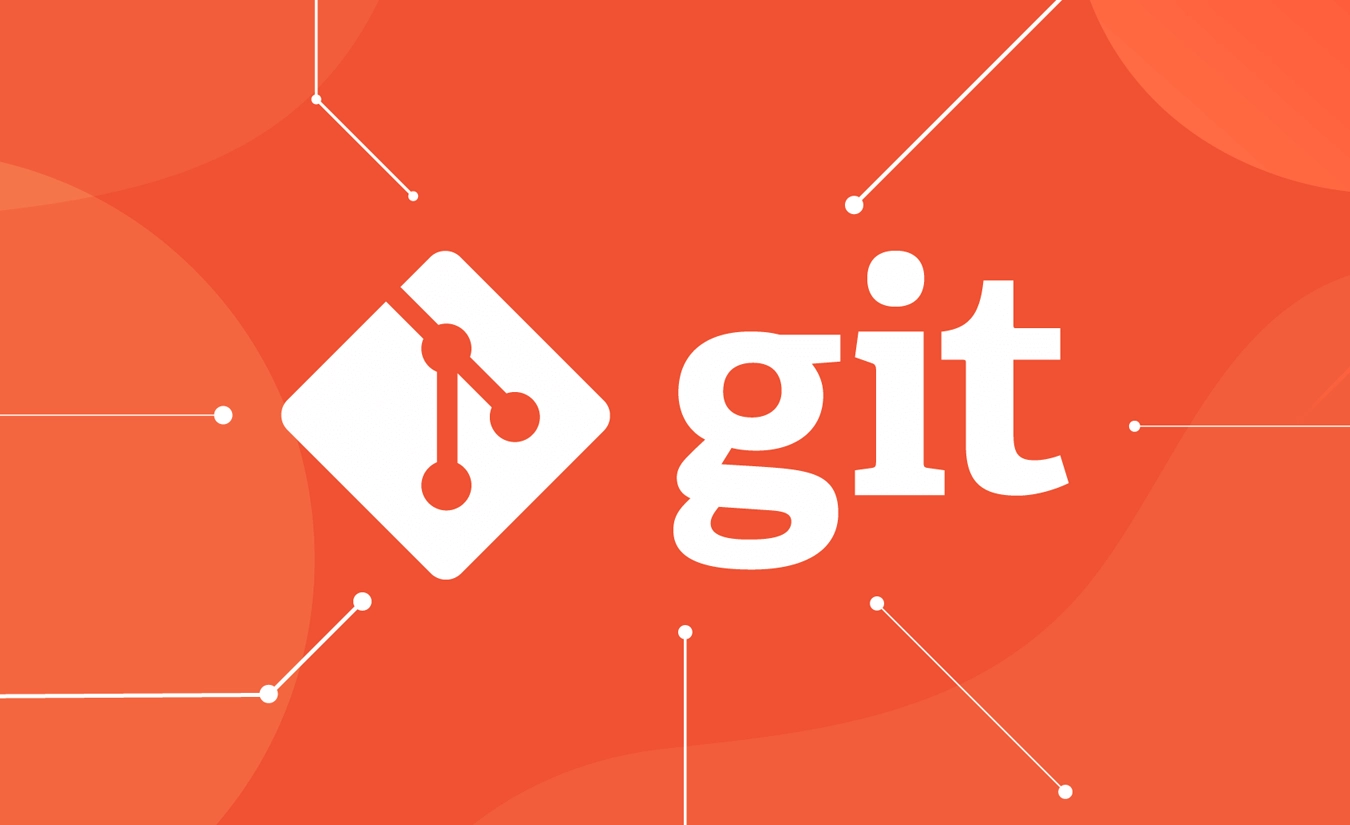
سلام
از چه سیستم عامل هایی پشتیبانی میکنه؟؟؟
باسلام و وقت بخیر خدمت کاربر عزیز
MySQL تقریباً از همه سیستمعاملها از جمله لینوکس، یونیکس و ویندوز پشتیبانی میکند و انتخابی عالی برای توسعه وبسایتها یا برنامههای کاربردی بشمار میآید.
مطابق مراحلی ک گفتید پیش رفتم واقعا عالی و قابل فهم بود
سپاس از همراهی شما کاربر عزیز ابر آسیاتک🙏